こんばんは、Reveです。
今回は音(というか音楽)を使ったアプリケーションを作ってみようかと思います。
ただ、アプリといってもAndroidアプリではありませんが汗
【作りたいアプリ】
音楽再生アプリ(PC用)を作るといっても、巷にはそういうソフトが既にいろいろとあり(QuickTime Playerとか、Windows Media Playerとか)、同じようなものをそのまま作るのはつまらないので、最終的には電子工作と絡めてみようかと。
ただ、音楽を再生するといっても、自分の手で1から音楽データの再生処理などをプログラミングしていると途方もありません。
そこで、Processingの出番です。
Processingは、プログラミング言語の一種ですが(この記事などを参照)、普段プログラムを専門としない人でも簡単に奇抜な視覚表現やデジタルなアート作品が作れる代物です。
ライブラリ(便利ツールみたいなもの)も豊富で、プログラムを書く負担を劇的に減らせます。
中には音声処理のライブラリもあるのですが、今回は「Sound」というものを使いたいと思います。
今回では、最新版のProcessing 3.0を使いたいと思います(まだベータ版とのことで、一部バグなどがあるかもしれません)とうとう正式版が公開されたので、そちらをダウンロードしましょう。
ここからダウンロードできます(https://processing.org/download/?processing)。
今回も、開発環境はWindowsという想定でいきます(最近、OSをWindows 10に更新しましたが、今のところ問題は発生してません)。
【音声処理ライブラリ】
今回使う「Sound」ライブラリは、音楽データの再生から音の加工処理まで、いろいろな音声処理をプログラムで可能にするライブラリです。ですが、最新版がバグで動かないため、前バージョン(1.2.1)のものを使用します。
まず、GitHubのこのページ(https://github.com/processing/processing-sound/releases/tag/v1.2.1)からライブラリ(zipファイル)をダウンロードします。
あとは、プログラムを保存するためのフォルダが作成されているため、その中にある「libraries」というフォルダに解凍したファイルを入れるだけで、インストールが完了します。フォルダ未作成の場合は、Processingを起動すれば自動的に作成されます。
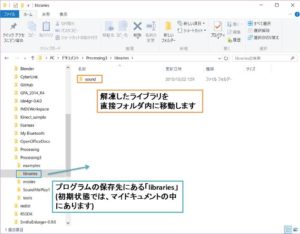
(ちなみに、上記はバージョン1.5以前のProcessingではおなじみの手法でした。)
【簡単な音楽プレイヤー】
今回はまず、曲を一度だけ再生するプレイヤーを作ります。
プログラムソース(サンプルまま)は以下の通り。
|
1 2 3 4 5 6 7 8 9 10 11 12 |
; title="SoundFilePlay1.pde"]import processing.sound.*; SoundFile file; void setup(){ size(640, 360); background(255); //Load a soundfile from the /data folder of the sketch and play it back file = new SoundFile(this, "vibraphon.aiff"); //音楽データのファイル名を指定 file.play(); } void draw(){ //何もしない } |
これだけ。
とてもすっきりしていると思いますが、いかがでしょうか。
それでは、必要なコードと書き方を順番に説明します。
まずはライブラリを使うことを宣言します。
これはプログラムの一番初めに記述します。
|
1 |
import processing.sound.*; |
次に、音楽再生ライブラリのインスタンスを用意します。
これは、プログラム内で音楽再生の機能などを実行する管理者みたいなものです。
どこからでも共通で使用できるよう、関数の外にあらかじめ書いておきます。
|
1 |
SoundFile file; |
では、初期設定に入ります。
先ほどのインスタンスに設定を与えていき、音楽の再生を始めます。
設定は、初期化(setup)関数の中で行います。
ここでもっとも重要なのは、音声ファイルの指定ですが、SoundFileメソッドの2番目の引数でファイル名(ここでは”vibraphon.aiff“)を指定します。別のファイルを再生したい場合は、再生したいファイル名を代わりに入れてください。なお、フォーマットはWAV, AIF/AIFF, MP3に対応しています。
|
1 2 3 4 5 6 7 |
void setup(){ size(640, 360); background(255); //Load a soundfile from the /data folder of the sketch and play it back file = new SoundFile(this, "vibraphon.aiff"); //音楽データのファイル名を指定 file.play(); } |
最後のメインループ(draw)関数ですが、今回は音楽再生については何もしていません。
ここはsetup関数が終了した後に実行される関数で、プログラムが終了するまで繰り返し実行されます。
今後は必要に応じて、ここにも処理を書いていきます。
|
1 2 3 |
void draw(){ //何もしない } |
では、ここで再生する前に、音楽ファイルを追加しましょう(追加しないとエラーになります)。
再生したい音楽ファイルをProceessingの上にドラッグすると、コピーが自動的にプログラム(を保存している場所)に作られます。
ファイルは、プログラムを保存しているフォルダの中に「data」というフォルダが作成され、その中に保存されます。
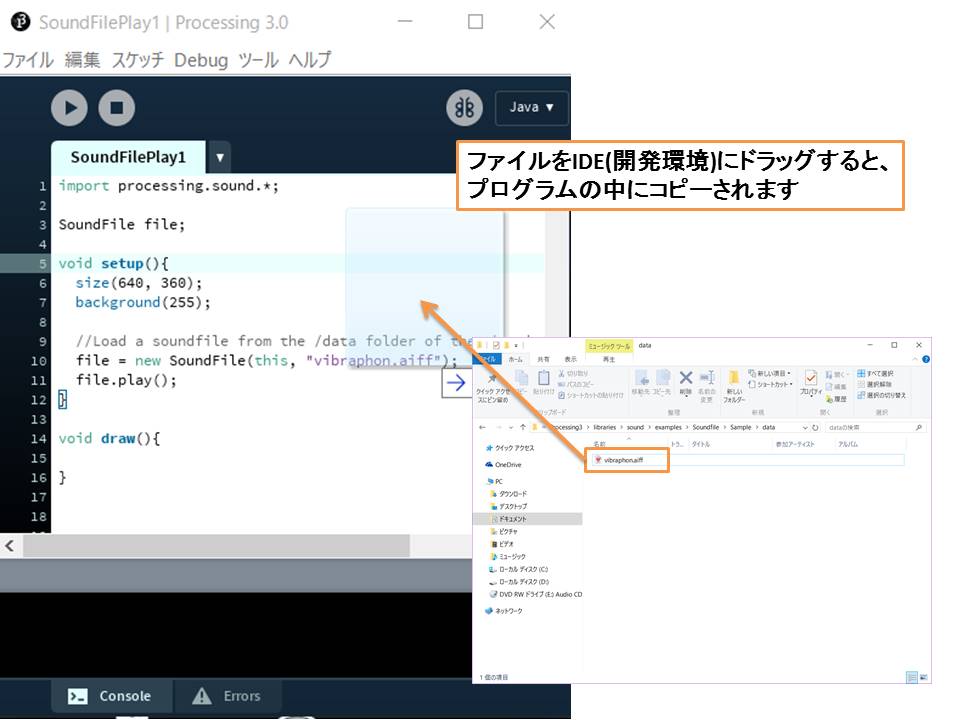
必要なデータを入れたら、後はプログラムを実行するだけで音楽が再生されます。
実行の際は、開発環境の再生ボタンのようなボタンを押せばOKです。
【まとめ】
いかがでしょうか。案外あっさりと音楽プレイヤーが作れたかと思います。
しかし、まだ音楽プレイヤーというには機能が少ないため、次はもう少しライブラリを駆使して機能を付け加えたいと思います。
今回はこの辺で(・ω・)ノシ
ちなみに、「本来の」ライブラリのインストール方法はこんな感じ。
1) ライブラリ追加機能の起動。
まず、開発環境を起動して、「スケッチ」タブから「ライブラリのインポート…」 >> 「ライブラリの追加」と選択します。
(画像左。ちなみに、右は開発用のサポートツールがインストールできます。)
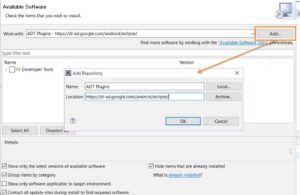
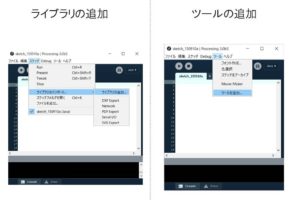
2) ライブラリの検索とインストール
すると、ライブラリなどを追加するためのダイアログ画面が出てくるため、「Filter」と書かれた入力欄で「Sound」ライブラリを検索してボタンを押すと、インストールを開始します。
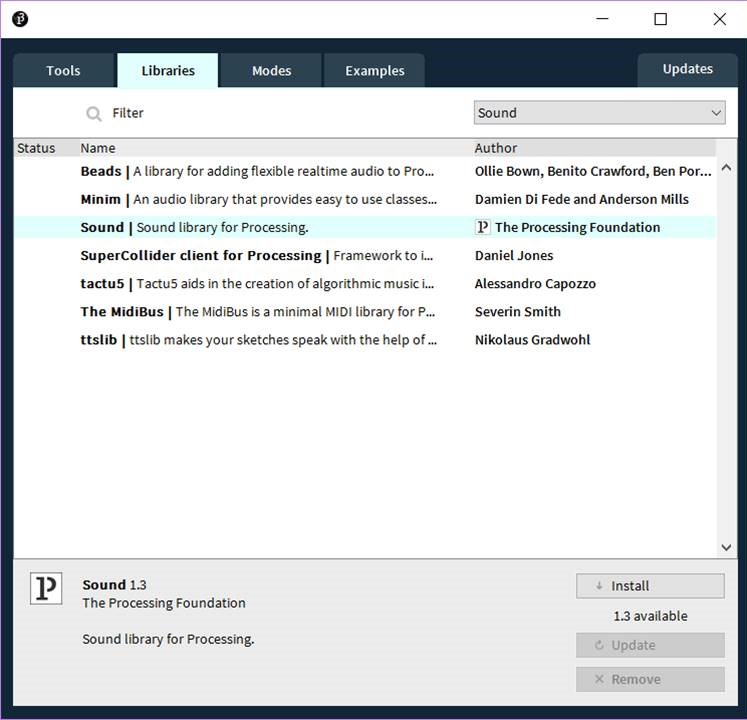
インストールが完了すると、このような状態になります。
これで、ライブラリが使えるようになります。
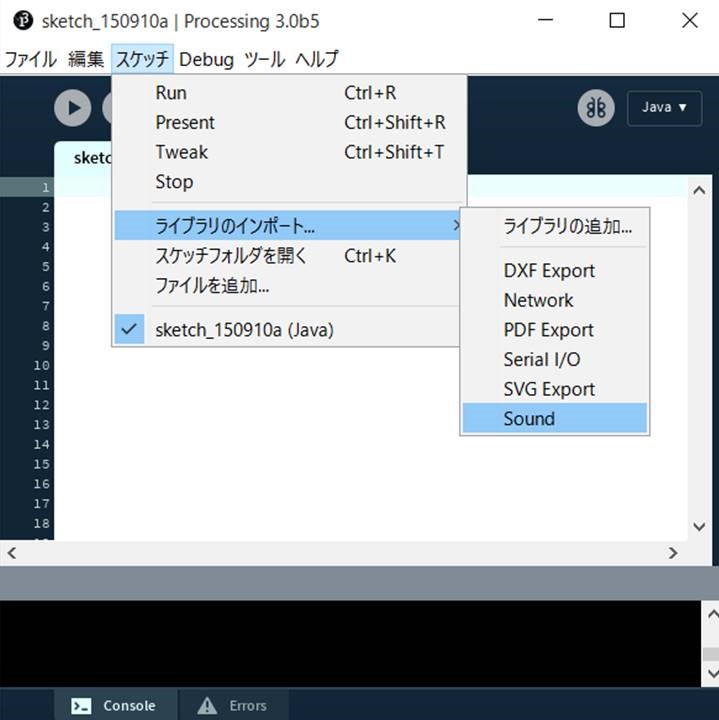
これでも「Sound」ライブラリは追加できますが、バグのため動作はしませんw

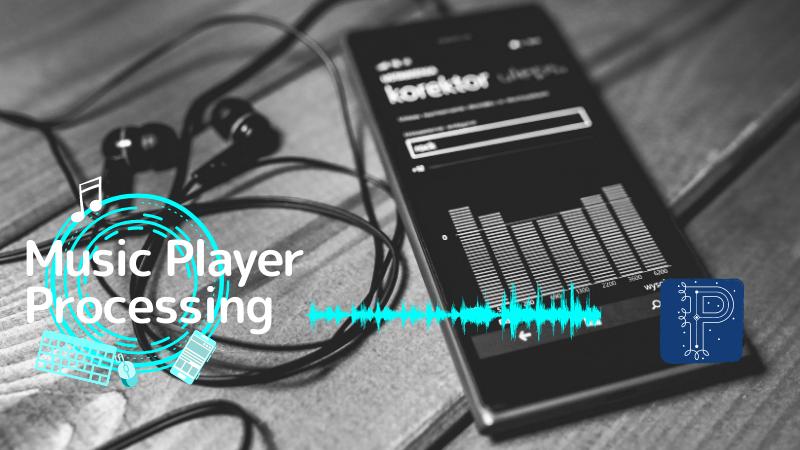


コメント